 |
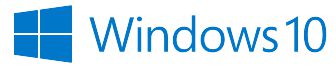 |
Hoe maak je een shortcut naar het netwerkcentrum ?
In de vorig Windows versie vondt je het netwerkcentrurm terug via het configuratiescherm..
In Windows 10 is de directe toegang tot het configuratiescherm verdwenen.
Er zijn bovendien verschillend manieren om de shortcut naar het netwerkcentrum te maken, afhankelijk hoe Windows werd geïnstalleerd.
Met een zelfde Windows 10 werkt mijn laptop vlotter mee dan mijn computer.
Shortcut naar Netwerkcentrumop mijn computer. |
Shortcut naar Netwerkcentrumop mijn laptop. |
||||
| Het besturingssysteem op deze computer werd door mezelf geïnstalleerd. | Het besturingssysteem op deze laptop werd door Hewlet Packard geïnstalleerd. | ||||
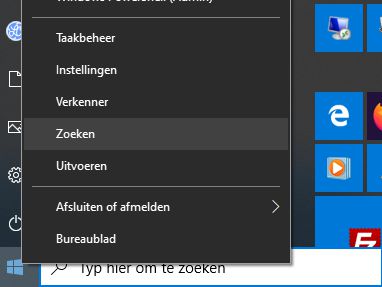 |
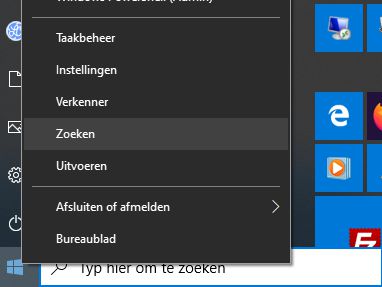 |
||||
|
Klik rechts op het Windows logo (links onderaan in de werkbalk) en selecteer Zoeken. In de zoekbalk typ "CONFIGURAT". Start de Configuratiescherm App. |
Klik rechts op het Windows logo (links onderaan in de werkbalk) en selecteer Zoeken. In de zoekbalk typ "NETWERK". |
||||
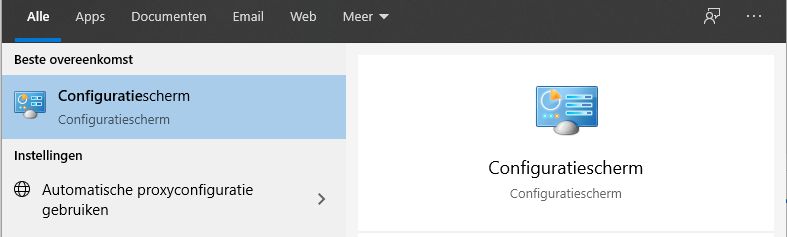 |
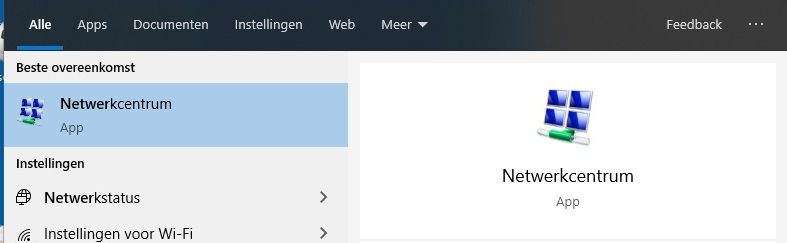 |
||||
| Kies Weergeven op Kleine Pictogrammen (rechts bovenaan) | Klik rechts op de Netwerkcentrum App en kies Aan Start vastmaken. | ||||
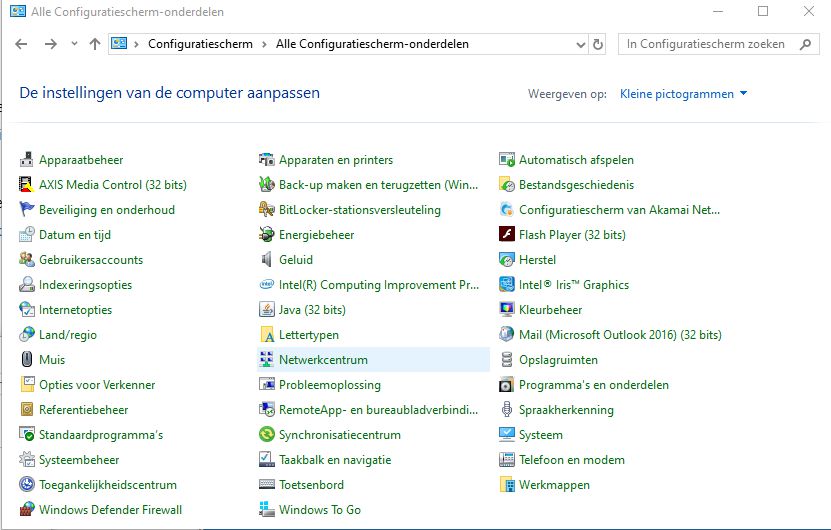 |
|||||
| Klik rechts op Netwerkcentrum en kies Aan Start vastmaken | |||||
 |
|||||
TIP : zoek niet op "NETWERK".Dit leidt naar Netwerkeigenschappen (omweg) |
|||||
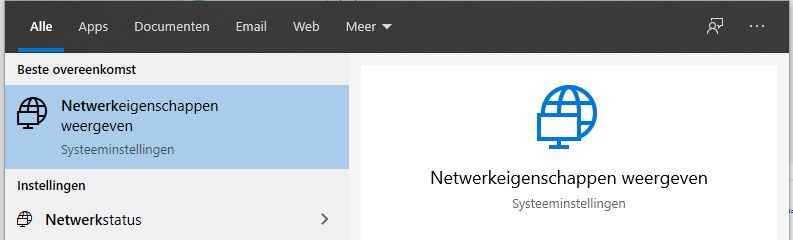 |
|||||
TIP : zoek niet op "CONFIG".Dit leidt naar System Configuration |
|||||
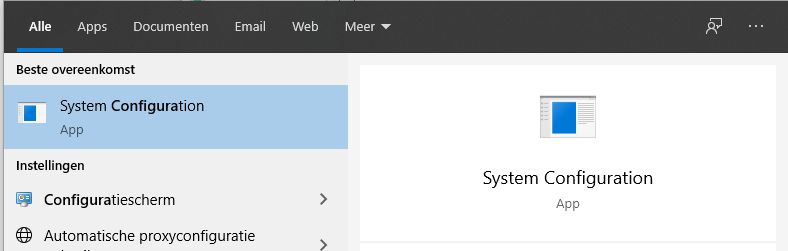 |
|||||
Shortcut naar het Configuratieschermop mijn computer. |
Shortcut naar het Configuratieschermop mijn laptop. |
||||
DAT GAAT NIET ! |
Klik rechts op het Windows logo (links onderaan in de werkbalk) en selecteer Zoeken. In de zoekbalk typ "CONFIG." Klik rechts op de Configuratiescherm App en kies Aan Start vastmaken. |
||||
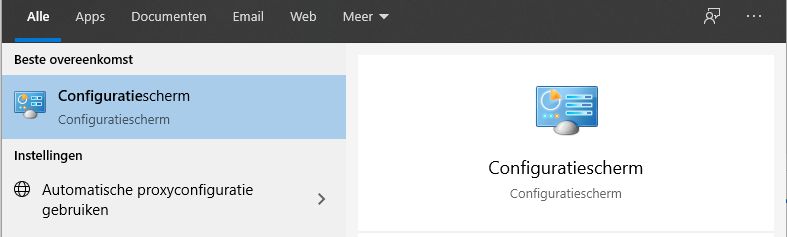 |
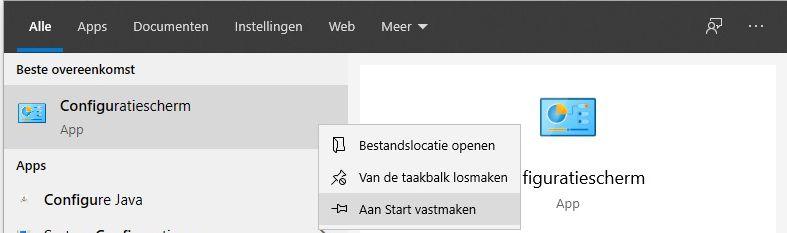 |
||||
